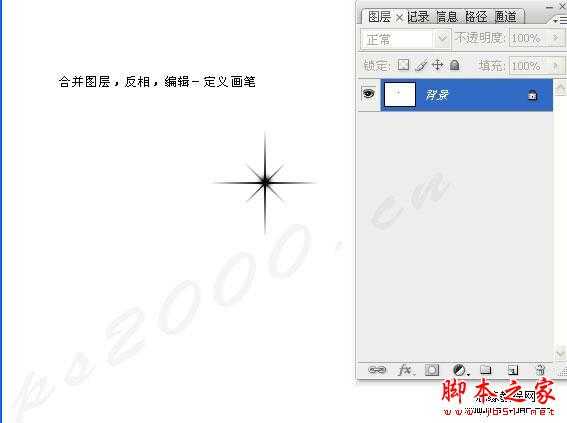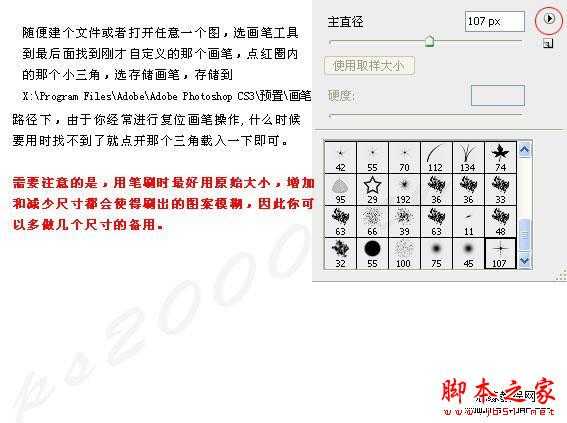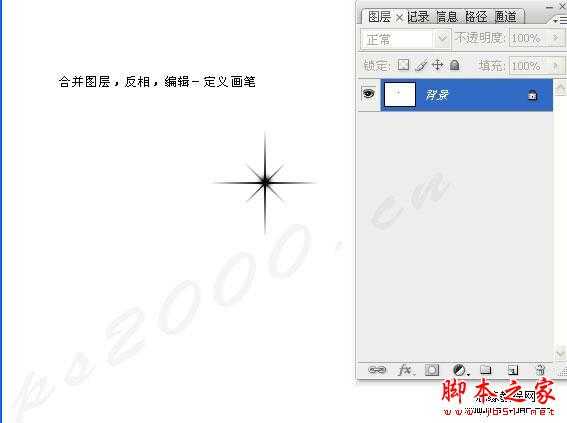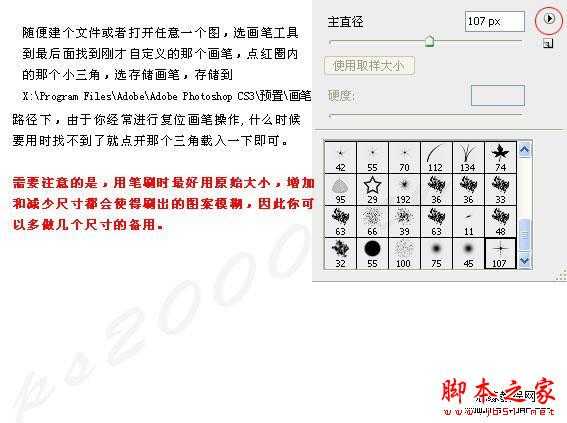Photoshop设计制作闪亮的星光笔刷
(编辑:jimmy 日期: 2025/1/16 浏览:2)
最终效果